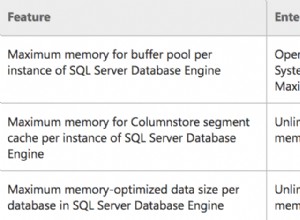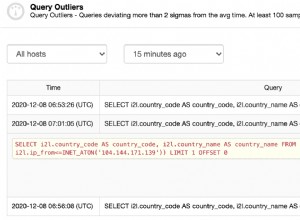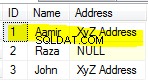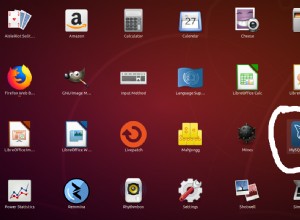Sisense ermöglicht es Benutzern, Informationen zu analysieren und zu visualisieren, die aus mehreren Datenquellen stammen. Sisense unterstützt wie viele andere Analyseanwendungen ODBC, eine generische Datenzugriffsschnittstelle, die es ermöglicht, die Standardauswahl an Datenquellen zu erweitern.
Der Zugriff auf Java-Datenquellen erfolgt über einen Connector namens JDBC-Treiber. Ein JDBC-Treiber ermöglicht einer Java-Anwendung den Zugriff auf externe Daten. Beispielsweise ermöglicht der Gemfire XD JDBC-Treiber Java-Anwendungen den Zugriff auf Daten, die in Gemfire XD gespeichert sind.
Sisense ist jedoch nicht in Java geschrieben, kann aber einen ODBC-zu-JDBC-Gateway-Treiber verwenden, um auf eine Java-Datenquelle zuzugreifen.
Das ODBC-JDBC-Gateway verbindet eine Anwendung wie Sisense, die ODBC verwendet, mit einer Anwendung, die JDBC verwendet. Für die Anwendung ist das ODBC-JDBC-Gateway ein ODBC-Treiber. Für den JDBC-Treiber ist das ODBC-JDBC-Gateway eine Java-Anwendung.
Installieren und Lizenzieren des ODBC-JDBC-Gateways
- Laden Sie das Windows ODBC-JDBC-Gateway herunter. (Anmeldung erforderlich.)
- Installieren und lizenzieren Sie das ODBC-JDBC-Gateway auf dem Windows-Rechner, auf dem Sisense installiert ist.
Installationsanweisungen finden Sie in der ODBC-JDBC-Gateway-Dokumentation.
- Verwenden Sie das Dialogfeld ODBC-JDBC Gateway Setup Java Interface, um die JVM auszuwählen, die in der von Ihrem Java-Datenbankanbieter empfohlenen JRE-/JDK-Distribution enthalten ist.
Konfigurieren einer ODBC-Datenquelle
Bevor Sie das ODBC-JDBC-Gateway verwenden können, um Sisense mit einer Java-Datenbank zu verbinden, müssen Sie eine ODBC-Datenquelle konfigurieren. Eine ODBC-Datenquelle speichert die Verbindungsdetails für die Zieldatenbank.
Sie konfigurieren ODBC-Datenquellen im ODBC-Administrator, der in Windows enthalten ist. Bei einigen Windows-Versionen befindet sich der ODBC-Administrator unter Systemsteuerung> Verwaltung . Bei einigen Windows-Versionen können Sie auf den ODBC-Administrator zugreifen, indem Sie im Suchfeld der Taskleiste nach „ODBC“ suchen. Wenn Ihnen eine Auswahl an ODBC-Administratoren angezeigt wird, wählen Sie 64-Bit statt 32-Bit.
Verwenden Sie den ODBC-Administrator, um Ihre ODBC-JDBC-Gateway-Datenquelle zu erstellen.
Erstellen einer ODBC-JDBC-Gateway-ODBC-Datenquelle für Gemfire XD
- Wählen Sie die Registerkarte „System-DSN“ und dann „Hinzufügen“.
- Wählen Sie im Dialogfeld "Neue Datenquelle erstellen" die Option "ODBC-JDBC-Gateway" und dann "Fertig stellen".
- Vervollständigen Sie das Dialogfeld ODBC-JDBC Gateway DSN Setup:
Setting Wert DSN Beschreibender Text zur Identifizierung der Datenquelle in Sisense. Zum Beispiel "Gemfire XD". Fahrerklasse Die Treiberklasse, die den JDBC-Treiber für Ihr Ziel-Java-Backend identifiziert. Der Klassenname des Gemfire XD JDBC-Treibers lautet beispielsweise com.pivotal.gemfirexd.jdbc.ClientDriverKlassenpfad Der Pfad zur JAR-Datei des JDBC-Treibers. Beispielsweise lautet die JAR-Datei des JDBC-Treibers von Gemfire XD: C:\Pivotal_GemFireXD_140_b50226_Windows\lib\gemfirexd-client.jar
URL Die JDBC-URL, die die erforderlichen Verbindungsdetails für den Zugriff auf Ihre Ziel-Java-Datenbank enthält. Die korrekte JDBC-URL-Syntax finden Sie in der Dokumentation Ihres JDBC-Treibers. Beispielsweise eine JDBC-URL für Gemfire XD:
jdbc:gemfirexd://localhost:1527/
- Verwenden Sie die Test-Schaltfläche, um zu überprüfen, ob Sie erfolgreich eine Verbindung zu Ihrer Java-Datenbank herstellen können.
Sie können jetzt die ODBC-JDBC-Gateway-Datenquelle verwenden, um Sisense mit Ihrer Java-Datenbank zu verbinden.
Sisense mit einer Java-Datenbank verbinden
- Erstellen Sie im Sisense ElastiCube Manager einen neuen Würfel.
- Wählen Sie Daten hinzufügen.
- Wählen Sie in der Datenbankserverliste Generic ODBC Driver aus.
- Wählen Sie im Dialogfeld ODBC-Konnektivitätseigenschaften Ihre ODBC-JDBC-Gateway-Datenquelle aus.
- Wählen Sie Verbindung testen. Wählen Sie OK.
- Wählen Sie im Dialogfeld Tabelle aus ODBC-Tabellen/Ansichten hinzufügen eine Tabelle aus.
- Wählen Sie Bearbeiten.
- In der Tabelle Wählen Sie im Dialogfeld "Abfrageeigenschaften" aus der Liste "Trennzeichen" die Option "Keine".
- Geben Sie im Feld Manuelle Abfrageeingabe eine SELECT-Abfrage ein.
- Wählen Sie Tabelle anwenden.
- Wählen Sie die linke Schaltfläche unten im Dialogfeld (auf meinem Monitor ist der Text dieser Schaltfläche verdeckt).
- Bauen Sie den ElastiCube.
Wenn Sie beim Versuch, Elasticube zu erstellen, den Fehler „Die Connectionstring-Eigenschaft wurde nicht initialisiert“ erhalten, versuchen Sie, den ElastiCubeManagementService so zu ändern, dass er unter einem benannten Konto ausgeführt wird, und starten Sie den Dienst neu. Versuchen Sie dann erneut, den Elasticube zu erstellen.
- Wählen Sie Dashboard.
- Melden Sie sich bei Sisense an.
- Wählen Sie Ihren neuen Datensatz, wenn Sie dazu aufgefordert werden.